- Knowledge base
- Marketing
- Annunci
- Risoluzione dei problemi di sincronizzazione dei lead dalle pagine Facebook a HubSpot
Risoluzione dei problemi di sincronizzazione dei lead dalle pagine Facebook a HubSpot
Ultimo aggiornamento: 2 agosto 2024
Disponibile con uno qualsiasi dei seguenti abbonamenti, tranne dove indicato:
Dopo aver collegato l'account Facebook Ads a HubSpot, gli annunci lead esistenti in Facebook appariranno automaticamente nella dashboard degli annunci. Per sincronizzare i lead dalle pagine Facebook a HubSpot, l'utente che ha collegato l'account deve disporre delle autorizzazioni necessarie.
Confermare le autorizzazioni e le impostazioni in Facebook Business Manager
Facebook consente di configurare le autorizzazioni della pagina, del business manager e dell'integrazione HubSpot Ads al momento della prima connessione dell'account pubblicitario. Queste autorizzazioni sono necessarie anche per creare campagne pubblicitarie su Facebook per una pagina specifica.
Per collegare la pagina alla sincronizzazione dei lead o alla creazione di un'inserzione, confermate tutte le seguenti impostazioni:
- L'utente Facebook collegato deve essere un amministratore sia della pagina che dell'account pubblicitario.
- L'account pubblicitario e la pagina devono essere di proprietà dello stesso Business Manager.
- L'utente Facebook collegato deve avere l'accesso ai lead per la pagina.
- Tutte le autorizzazioni per le autorizzazioni di HubSpot Ads Integration devono essere attivate.
Connessione dell'account pubblicitario di Facebook
Per sincronizzare i lead dalle pagine Facebook, è necessario collegare almeno un account pubblicitario di Facebook a HubSpot. È necessario essere amministratori dell'account pubblicitario collegato.
Dopo aver collegato l'account pubblicitario, confermate che la sincronizzazione dei lead è stata attivata per la pagina in HubSpot:- Nel tuo account HubSpot, fai clic sulle settings icona delle impostazioni nella barra di navigazione principale.
- Nel menu della barra laterale sinistra, spostarsi su Marketing > Annunci.
- In alto, fare clic sulla scheda Lead syncing . Nella sezione Facebook, esaminare le pagine collegate.
- Se la pagina Facebook non viene visualizzata, provare a collegarla:
- In alto a destra, fare clic su Connetti.
- Nella finestra di dialogo, selezionare Facebook.
- Selezionare la casella di controllo accanto a una pagina Facebook per attivare la sincronizzazione dei contatti.
- Fare clic su Salva.

Accesso dell'amministratore della pagina Facebook
L'utente di Facebook utilizzato per collegare l'account pubblicitario deve essere un amministratore delle pagine da cui si desidera sincronizzare i lead. Per confermare di essere un amministratore di una pagina:
- Accedere alle impostazioni di Facebook Business. Se avete accesso a più Facebook Business, selezionate l'azienda a cui appartiene la vostra pagina.
- Nel menu della barra laterale sinistra, sotto la sezione Account, fate clic su Pagine.
- Selezionate la pagina da cui volete sincronizzare i contatti.

- Nel pannello di destra, fate clic sulnome del vostro utente Facebook per visualizzare tutte le autorizzazioni della vostra pagina.
- Nella sezione Controllo completo (strumenti aziendali e Facebook), confermate che l'interruttore Tutto sia attivato.
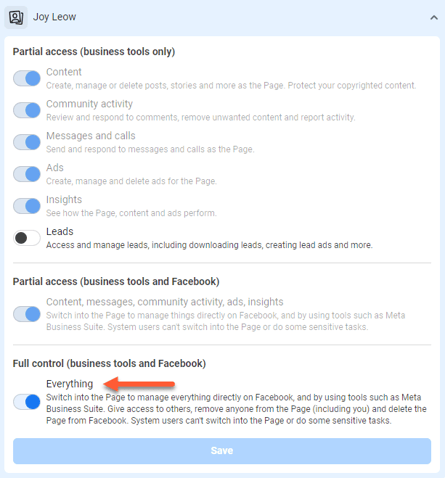
Impostazioni delle risorse del business manager di Facebook
L'account pubblicitario Facebook collegato e le pagine da cui si desidera sincronizzare i lead devono trovarsi nello stesso business manager:
- Confermare il business manager di un account pubblicitario collegato:
- Accedere alle Impostazioni di Facebook Business. Se avete accesso a più Facebook Business Manager, selezionate il business manager di cui è proprietaria la vostra pagina.
- Nel menu della barra laterale sinistra, fate clic su Account pubblicitario.
- Fate clic su un account pubblicitario collegato a HubSpot.
- Nel pannello di destra, sotto il nome dell'account pubblicitario, confermate che il nome Owned by business corrisponda al nome del business manager delle pagine da cui volete sincronizzare i lead.

- Confermare il business manager di una pagina da cui si desidera sincronizzare i contatti:
- Accedere alle impostazioni di Facebook Business. Se avete accesso a più Business, dovrete selezionare il business manager a cui appartiene la vostra pagina.
- Nel menu della barra laterale sinistra, fate clic su Pagine.
- Fate clic su una Pagina da cui volete sincronizzare i contatti.
- Nel riquadro di destra, sotto il nome della pagina, confermate che il nome di proprietà dell' azienda corrisponda al nome del business manager degli account pubblicitari collegati.
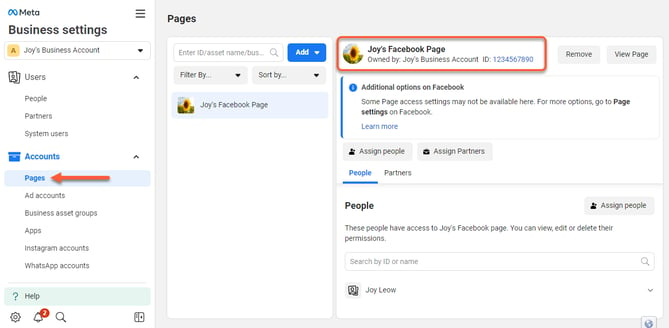
Accesso ai contatti del business manager di Facebook
Per collegare l'account pubblicitario, l'utente di Facebook deve avere l'accesso ai contatti per tutte le pagine da cui si desidera sincronizzare i contatti. Per impostazione predefinita, tutti gli amministratori delle pagine hanno l'Accesso contatti, ma se voi o un altro utente di Facebook della vostra azienda avete abilitato il gestore dell'Accesso contatti, ai singoli utenti potrebbero essere assegnati diversi livelli di accesso.
Per confermare che avete l'Accesso contatti:
- Accedete alle Impostazioni di Facebook Business. Se avete accesso a più Facebook Business Manager, dovrete selezionare il business manager di cui la vostra pagina è proprietaria.
- Nel menu della barra laterale sinistra, fate clic su Integrazioni, quindi su Accesso contatti.
- Fate clic su una pagina da cui volete sincronizzare i contatti.
- Se un business manager non ha abilitato il gestore di Accesso contatti, questa schermata sarà grigia e disabilitata e l'utente di Facebook dispone già di Accesso contatti.
-
- Se l'amministratore di un business manager ha abilitato Leads Access manager, controllate che ilnome del vostro utente Facebook sia presente nella scheda Persone.
- Se l'amministratore di un business manager ha abilitato Leads Access manager, controllate che ilnome del vostro utente Facebook sia presente nella scheda Persone.

Autorizzazioni per l'integrazione di HubSpot Ads
Quando si collega per la prima volta l'account pubblicitario di Facebook a HubSpot, Facebook chiede di autorizzare i seguenti permessi. Se si sceglie di revocare una di queste autorizzazioni, l'integrazione HubSpot Ads non funzionerà correttamente.
- Gestire le inserzioni per gli account di inserzioni a cui si ha accesso
- Gestire la propria attività
- Accedere ai contatti per la propria Pagina
- Leggere i contenuti pubblicati sulla Pagina
- Creare e gestire annunci per la vostra Pagina
- Gestire account, impostazioni e webhook per una Pagina
- Leggere i contenuti degli utenti sulla vostra Pagina
- Mostra un elenco delle Pagine gestite.
Per confermare se avete autorizzato i permessi corretti per l'integrazione di HubSpot Ads dal vostro account Facebook:
- Andate su Facebook e accedete a un account che avete collegato a HubSpot.
- Accedere alle impostazioni dell'integrazione aziendale per il proprio utente Facebook:
- In alto a destra, fate clic sull'immagine del vostro profilo. Quindi, fare clic su Impostazioni e privacy > Impostazioni.
- Nella barra laterale sinistra, fare clic su Sicurezza e accesso. Quindi, fare clic su Integrazioni aziendali.
- Accanto all'integrazione HubSpot Ads, fare clic su Visualizza e modifica.
- Confermare che tutte le autorizzazioni dell'app siano attivate. Se avete autorizzato pagine specifiche quando avete collegato per la prima volta l'account pubblicitario di Facebook a HubSpot, assicuratevi che ogni pagina sia elencata sotto ogni autorizzazione dell'app.

Controllare le impostazioni di sincronizzazione dei lead
Se si riscontra una discrepanza nella sincronizzazione dei lead, una possibile ragione è che l'impostazione di sincronizzazione dei lead è impostata su Nuovi lead anziché su Tutti i lead. Per risolvere il problema, è possibile scollegare e ricollegare la pagina per impostare l'intervallo di sincronizzazione su Tutti i contatti.
Per verificare le impostazioni di sincronizzazione dei lead:
- Nel tuo account HubSpot, fai clic sulle settings icona delle impostazioni nella barra di navigazione principale.
- Nel menu della barra laterale sinistra, spostarsi su Marketing > Annunci.
- Fare clic sulla scheda Sincronizzazione dei contatti.
- Nella sezione Facebook , fate clic sulla pagina Facebook.
- Nel pannello di destra, verificare che l'intervallo di sincronizzazione sia stato impostato su Tutti i contatti.
- Se l'intervallo di sincronizzazione è stato impostato su Nuovi contatti:
- Dalla scheda Sincronizzazione lead, passare il mouse sulla pagina e fare clic su Disconnetti. Nella finestra di dialogo, fare clic su Disconnetti.
- Quindi, continuare a ricollegare la pagina. Quando si ricollega la pagina, assicurarsi che l'intervallo di sincronizzazione sia impostato su Tutti i contatti.

Assicurarsi che la pagina sia stata attivata
Se avete più pagine aziendali di Facebook, quelle giuste potrebbero non essere abilitate alla sincronizzazione dei contatti. Se non riuscite ad attivare alcune pagine, controllate prima le autorizzazioni dell'app e della pagina. Seguite questi passaggi per assicurarvi di aver abilitato tutte le pagine corrette per la sincronizzazione dei lead in HubSpot:
- Identificate gli annunci che non sincronizzano i lead. Prendete nota di tutte le inserzioni che non hanno mai sincronizzato i lead con HubSpot.
- Trovate l'inserzione in Facebook:
- Accedete a Facebook Ad Manager.
- Fate clic sulla campagna pubblicitaria e sul set di inserzioni per trovare l'inserzione o le inserzioni che non sincronizzano i lead con HubSpot.
- Controllare la pagina associata all'inserzione:
- Fare clic sull'opzione Modifica accanto all'inserzione.
- Nella sezione Conversione , Facebook visualizzerà la pagina aziendale associata all'inserzione.
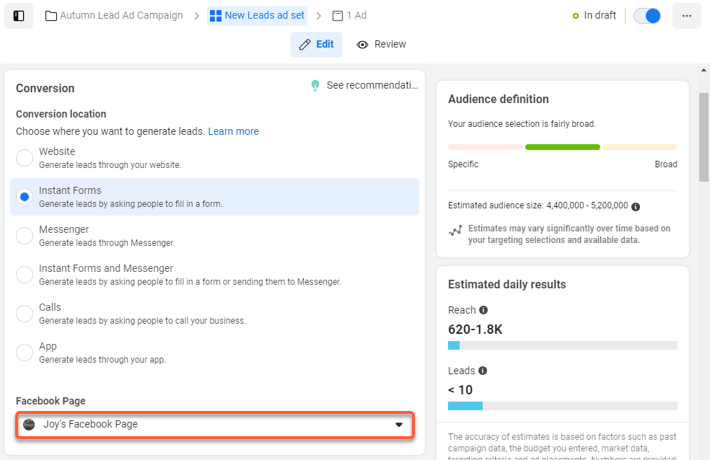
Controllare i filtri dei rapporti
A seconda del rapporto di attribuzione selezionato nella dashboard delle inserzioni, alcuni contatti sincronizzati potrebbero non essere visualizzati. Ad esempio, il rapporto di attribuzione Prima interazione con l'annuncio mostrerà solo i lead sincronizzati che sono diventati contatti attraverso un'interazione con l'annuncio che ha portato a una conversione. Il report non mostrerà un lead sincronizzato se ha compilato un modulo dell'annuncio lead dopo aver già inviato un modulo sul vostro sito web.
I clienti di Marketing Hub Professional ed Enterprise possono utilizzare il report di attribuzione Tutte le interazioni con gli annunci per vedere tutti i contatti che sono stati sincronizzati dai loro annunci. Se avete un account Starter o Free e volete vedere tutti i lead sincronizzati per un annuncio, potete creare un elenco utilizzando il filtro Interazioni annunci.
Disconnettere e riconnettere la pagina
Se non avete collegato la vostra pagina Facebook, questa non si connetterà automaticamente, anche se gestita all'interno dello stesso account Facebook Ads collegato. Dovrete collegare manualmente la pagina nelle impostazioni di sincronizzazione dei lead.
Se avete collegato la vostra pagina Facebook ma non avete ottenuto l'accesso ai contatti nel vostro business manager di Facebook, i contatti dalla vostra pagina non verranno sincronizzati con HubSpot. Una volta ottenuto l'accesso ai contatti, tutti i nuovi contatti verranno sincronizzati con l'account HubSpot, ma sarà necessario ricollegare la pagina per sincronizzare i contatti storici.
Se si intende scollegare definitivamente la pagina, si consiglia di eliminare i moduli di lead associati a questa pagina dall'account HubSpot. Per saperne di più su cosa succede quando un modulo viene eliminato.
Per disconnettere e riconnettere la pagina:
- Nel tuo account HubSpot, fai clic sulle settings icona delle impostazioni nella barra di navigazione principale.
- Nel menu della barra laterale sinistra, spostarsi su Marketing > Annunci.
- Fare clic sulla scheda Sincronizzazione dei lead.
- Passare il mouse sullapagina che si desidera ricollegare, quindi fare clic su Disconnetti.
- Nella finestra di dialogo, fare clic su Disconnetti.
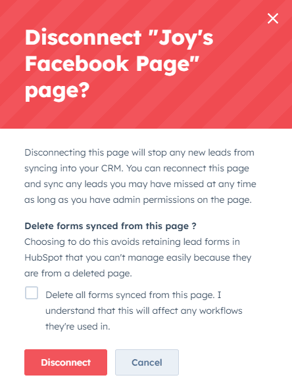
- In alto a destra, fare clic su Connetti.
- Nella finestra di dialogo, selezionare Facebook.
- Selezionare la casella di controllo accanto alla pagina Facebook che si desidera ricollegare.
- Fare clic su Salva.